Jak opravit chybu aktualizace 0x80070026 systému Windows 10
Odstraňování Problémů S Počítačem / / August 04, 2021
Reklamy
Společnost Microsoft poskytuje pravidelné aktualizace systému Windows s novými funkcemi a různými opravami chyb a bezpečnostními opravami. Aktualizace systému Windows je opravdu snadná. Až bude aktualizace k dispozici, obdržíte oznámení o aktualizaci. Pokud jste povolili automatické aktualizace, stáhne se na pozadí. Je to snadné, ale někdy se uživatelé při aktualizaci na nejnovější verzi potýkají s chybou aktualizace Windows 10 0x80070026.
Při aktualizaci systému Windows dojde k chybě aktualizace 0x80070026 a v důsledku toho se aktualizace nezdaří. Protože jsme obdrželi několik zpráv, tuto chybu způsobují různé důvody a zde vám poskytneme všechna možná řešení, jak ji vyřešit.
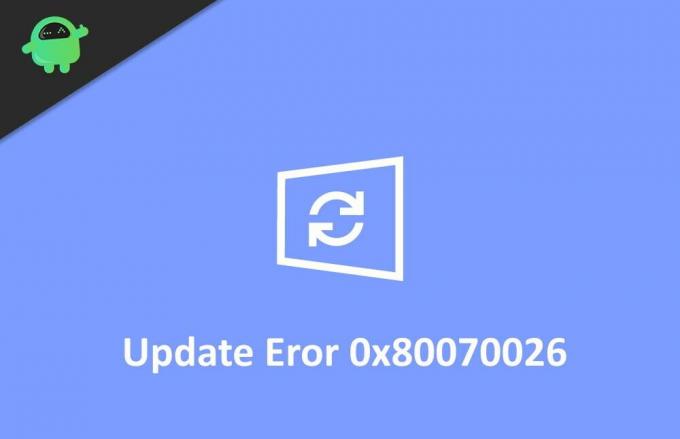
Obsah
-
1 Jak opravit chybu aktualizace 0x80070026 systému Windows 10
- 1.1 Metoda 1: Zkontrolujte antivirový software
- 1.2 Metoda 2: Odstraňte obsah složky Temp
- 1.3 Metoda 3: Spusťte DISM
- 1.4 Metoda 4: Spusťte nástroj pro odstraňování problémů s aktualizací systému Windows
- 1.5 Metoda 5: Resetujte počítač
- 2 Závěr
Jak opravit chybu aktualizace 0x80070026 systému Windows 10
Existuje spousta důvodů, proč aktualizace selhala a nejběžnější je špatné připojení k internetu nebo chybějící aktualizační soubory. Níže je uveden stručný průvodce řešením problémů s opravou chyby aktualizace Windows 10 0x80070026.
Reklamy
Metoda 1: Zkontrolujte antivirový software
Chyba někdy způsobí váš antivirový software. Existují zprávy od uživatelů, že antivirový software v jejich PC aktualizaci bránil, a proto čelili chybě.
Chcete-li zkontrolovat, zda antivirus způsobuje chybu, nejprve ji deaktivujte a zkuste aktualizovat okna. Pokud to nefunguje, odinstalujte antivirový software a chyba bude opravena.
Metoda 2: Odstraňte obsah složky Temp
Windows ukládá některé dočasné soubory, když spouštíte různé procesy. Tyto soubory jsou uloženy v dočasné složce. Tyto soubory jsou užitečné, ale ne vždy. Přesněji řečeno, někdy se tyto dočasné soubory poškodí, a proto to narušuje běžící procesy, včetně stahovacího programu aktualizací. Abyste tomu zabránili, měli byste tyto dočasné soubory z počítače odstranit.
Chcete-li odstranit dočasné soubory, nejprve restartujte počítač a přihlaste se pomocí účtu správce.
Zadruhé otevřete tento počítač a přejděte na jednotku C nebo přejděte na další jednotky, pokud jste změnili hlavní jednotku.
Reklamy
Za třetí, poklepejte na složku Users na hlavní jednotce. V dalším okně vyhledejte složku „uživatelské jméno“ a otevřete ji poklepáním.
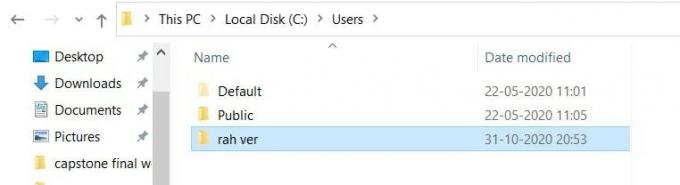
Poté otevřete složku „AppData“ a ve složce „AppData“ vyhledejte složku „Local“ a otevřete ji. Ve složce „Místní“ vyhledejte složku „Temp“ a otevřete ji.
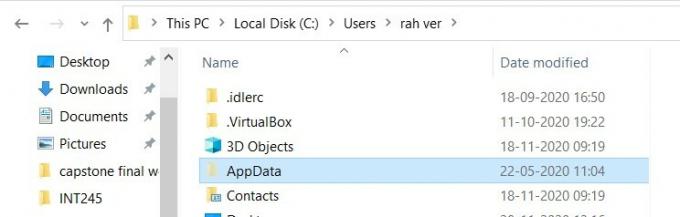
Reklamy
Nakonec vyberte všechny soubory ve složce „Temp“ a odstraňte je. Před odstraněním těchto dat zkontrolujte, zda ve složce „Temp“ nejsou další soubory, a pokud existují nějaké soubory uživatelů, z bezpečnostních důvodů je zkopírujte.

To je vše, nyní přejděte do nastavení a zkuste znovu aktualizovat okna a zkontrolujte, zda je chyba vyřešena nebo ne.
Metoda 3: Spusťte DISM
DISM, také známý jako Deployment Image Servicing and Management, je nástroj příkazového řádku, který se používá k připojení a servisu obrazů Windows. Tento nástroj může být užitečný, pokud při aktualizaci systému Windows čelíte chybám. Tento nástroj spravuje soubory s aktualizací systému Windows, a proto může být užitečný.
Chcete-li použít DISM, nejprve klikněte na kartu vyhledávání nebo použijte Cortanu a vyhledejte CMD. Vyberte příkazový řádek, klepněte na něj pravým tlačítkem a spusťte jej jako správce.

Za druhé, napište následující příkaz do okna příkazového řádku a stiskněte klávesu Enter.
DISM.exe / Online / Vyčištění obrazu / Scanhealth

Po spuštění předchozího příkazu zadejte druhý níže uvedený příkaz a stiskněte klávesu enter.
DISM.exe / Online / Vyčištění obrazu / Obnovit zdraví
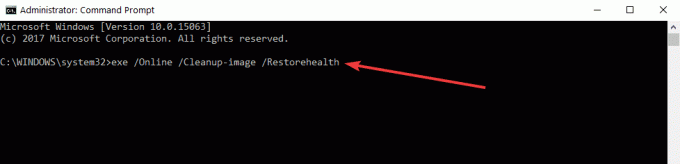
Nakonec po spuštění obou příkazů ukončete příkazový řádek a restartujte počítač.
Jakmile restartujete počítač, zkontrolujte aktualizátor systému Windows a zkontrolujte, zda můžete provést aktualizaci na nejnovější okna. Nástroj DISM opraví všechny chyby po skenování.
Metoda 4: Spusťte nástroj pro odstraňování problémů s aktualizací systému Windows
Microsoft se o své uživatele hodně stará a jsou si vědomi různých chyb, kterým uživatelé čelí. Společnost Microsoft přidala nástroj pro odstraňování problémů, aby pomohla uživatelům řešit tyto chyby. Tento nástroj můžete použít k opravě chyb týkajících se aktualizace.
Chcete-li použít Poradce při potížích se službou Windows Update, nejprve otevřete vyhledávací okno nebo pomocí Cortany vyhledejte a otevřete nastavení systému Windows.
Za druhé, v okně nastavení přejděte na aktualizaci a zabezpečení a klikněte na možnost Poradce při potížích.

Nakonec spusťte Poradce při potížích podle pokynů na obrazovce. Nechte to dokončit skenování a opravte problémy.
Metoda 5: Resetujte počítač
Pokud pro vás nefunguje žádné z výše zmíněných řešení, musíte resetovat okna. Doporučujeme vám zálohovat si důležitá data, protože resetování může některá data smazat. Nyní po provedení zálohy postupujte podle níže uvedených pokynů a resetujte počítač.
Nejprve otevřete nabídku pro obnovení otevřením nastavení> obnovení.
V okně pro obnovení uvidíte možnost resetovat tento počítač a tlačítko Začínáme. Kliknutím na tlačítko „Začít“ spustíte možnost resetování.
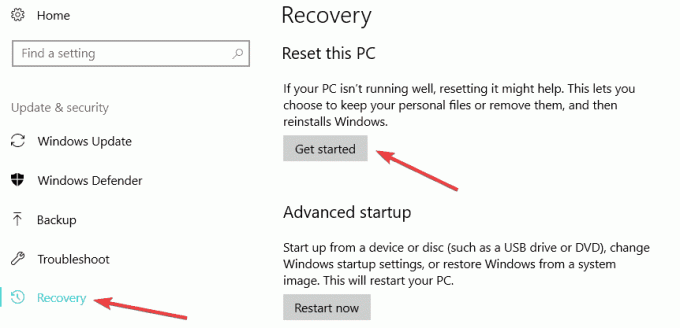
A konečně postupujte podle pokynů na obrazovce a opřete si okna. Tímto způsobem se vaše okna resetují a pokud budou některé systémové soubory poškozené a způsobují chybu, budou opraveny.
Závěr
Stručně řečeno, k vyřešení chyby aktualizace Windows 10 0x80070026 můžete použít kteroukoli ze zmíněných metod. Pokud stále čelíte chybě, kontaktujte podporu systému Windows a poskytněte jim všechny potřebné informace týkající se vašeho problému. Poskytnou vám řešení, jak to opravit. Doufejme, že vám tato příručka pomůže s opravou chyby aktualizace Windows 10 0x80070026.
Výběr redakce:
- Opravte chybu aktualizace Windows 10 0x80245006
- Aktualizace Windows 10. října 2020: Jak nainstalovat nebo odinstalovat
- Opravit tuto stránku Nelze dosáhnout chyby v počítači se systémem Windows?
- Proč se Razer Synapse neotevře / Jak opravit
- Jak zastavit aktualizace Windows 10 pomocí Wu10Man



![Jak nainstalovat Stock ROM na General Mobile Discovery II [soubor firmwaru]](/f/2842c8087e659000dafda6b161fb8e3f.jpg?width=288&height=384)